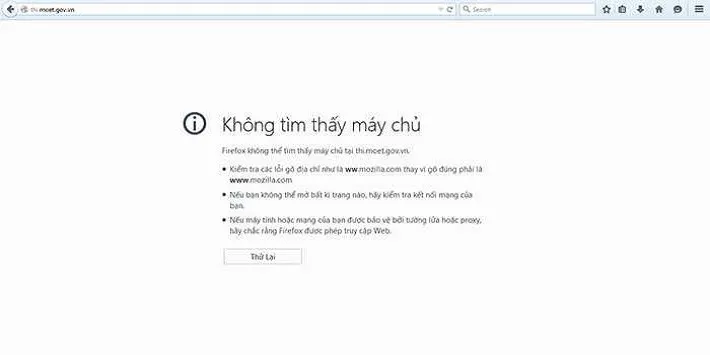Sẽ có lúc bạn truy cập vào một số website không thành công, và bài viết lần này sẽ chia sẻ hai mẹo nhỏ để giúp xem nội dung website không thể truy cập như trên
Sẽ có lúc bạn muốn truy cập vào một số website, nhưng lại không thành công, và bài viết lần này sẽ chia sẻ hai mẹo nhỏ để khắc phục tình trạng xem nội dung website không thể truy cập như nêu trên Chúng ta sẽ sử dụng các công cụ bao gồm Google Cache và Wayback Machine để thực hiện mọi thao tác trong bài viết lần này.
Bạn đang đọc: Cách để xem nội dung website khi không thể truy cập
Google Cache
Được phát hành bởi chính Google, và đây cũng là công cụ tìm kiếm các bản sao lưu website nhanh chóng và hiệu quả nhất. Nói một cách khác, khi không truy cập được hoặc thậm chí website bị sập, chúng ta sẽ sử dụng Google Cache để tiến hành xem lại những nội dung đã được hiển thị gần nhất. Đầu tiên, truy cập vào Google Cache
- Đây là giao diện của Google Cache
Tìm hiểu thêm: Cách tùy chỉnh menu Power bằng Win + X Menu Editor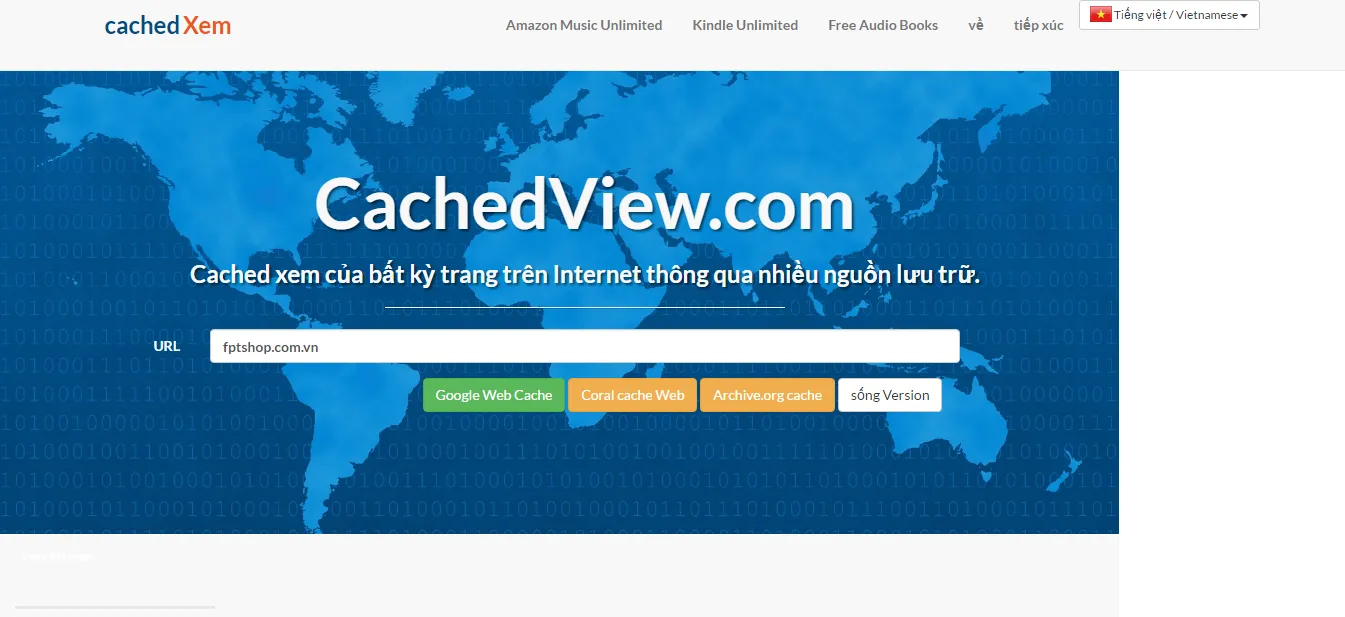 Copy địa chỉ của website không xem được, sao đó nhấn vào nút màu xanh lá cây
Copy địa chỉ của website không xem được, sao đó nhấn vào nút màu xanh lá cây  Đây là giao diện sẽ được hiển thị. Ngoài ra trong trường hợp nếu tải quá lâu, nhấn vào dòng “Text -only version” để hiển thị nội dung chỉ bao gồm chữ.
Đây là giao diện sẽ được hiển thị. Ngoài ra trong trường hợp nếu tải quá lâu, nhấn vào dòng “Text -only version” để hiển thị nội dung chỉ bao gồm chữ. 
Wayback Machine.
Vẫn cùng một cơ chế như Google Cahe, nhưng bù lại chúng ta có thể xem nhiều nội dung hơn, thậm chí là các bản lưu cách đây vài năm trước. Truy cập vào Wayback Machine theo địa chỉ bên dưới:
- Wayback Machine tìm kiếm theo lịch sử
Dán địa chỉ, chọn Brown History 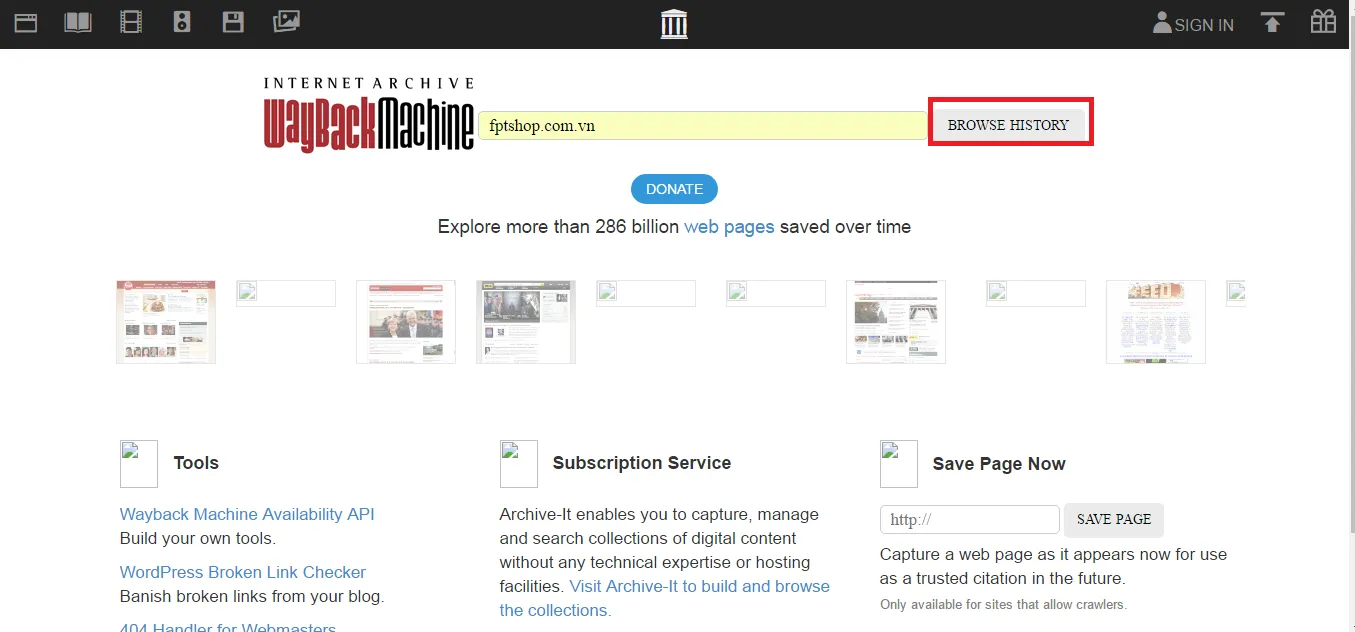 Tiếp đến chọn mốc thời gian bao gồm năm và tháng (ở bên dưới) để tiến hành xem.
Tiếp đến chọn mốc thời gian bao gồm năm và tháng (ở bên dưới) để tiến hành xem. 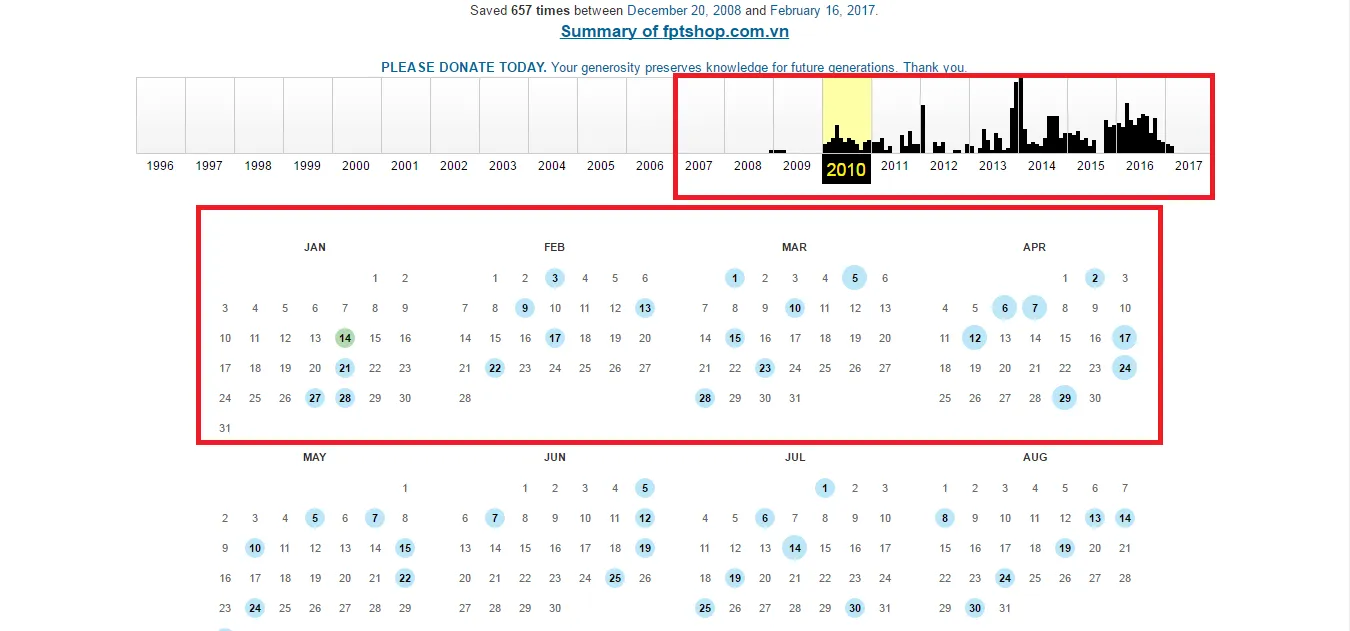
>>>>>Xem thêm: Đây là cách để kiểm tra ai thường xuyên tương tác Facebook với bạn
Xem thêm:- Nên chọn RAM smartphone bao nhiêu là đủ?- Cấu hình điện thoại mạnh: Được gì và mất gì?DLQ